时间:2024-12-24 10:32:50
windows 11 系统作为微软最新的操作系统版本,提供了更加现代化和安全的操作环境。然而,对于一些依赖于旧版技术或特定软件的应用程序,如需要使用 internet explorer (ie) 浏览器的网站或服务,可能会遇到兼容性问题。本文将指导您如何在 windows 11 中设置 ie 浏览器的兼容性,以确保这些应用程序和服务能够正常运行。
internet explorer 的兼容性设置允许用户或管理员调整浏览器的行为,以便与某些网站或应用程序更好地配合工作。这些设置可以包括更改文档模式、禁用某些功能等,从而帮助解决由于浏览器版本不匹配导致的问题。
尽管 windows 11 推出了新的 microsoft edge 浏览器,并且建议用户转向这一更现代、更安全的选择,但仍然有许多企业和个人用户依赖于 ie 浏览器来访问特定的网站或运行基于 ie 的应用程序。通过设置兼容性选项,用户可以确保这些网站或应用程序在新系统上正常工作,避免因兼容性问题而无法正常使用的情况。
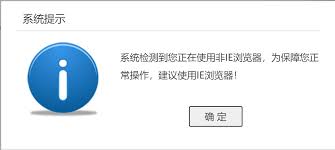
1. 打开internet explorer:首先,在您的 windows 11 计算机上启动 internet explorer。
2. 进入兼容性视图设置:
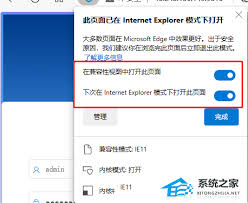
- 在 ie 浏览器的右上角,点击“工具”图标(一个齿轮形状的图标),然后选择“兼容性视图设置”。
- 在弹出的窗口中,您可以添加需要特殊处理的网站到“兼容性视图列表”中,或者选择其他选项来调整全局设置。
3. 使用组策略编辑器(适用于专业版、企业版和教育版):
- 按 `win + r` 键打开“运行”对话框,输入 `gpedit.msc` 并按回车键。
- 导航至“计算机配置” > “管理模板” > “windows 组件” > “internet explorer” > “兼容性视图”。
- 在右侧窗格中,您可以找到多个设置项,如“启用兼容性视图列表”、“添加此网站到兼容性视图列表”等,双击相应项目并按照提示进行配置。

4. 手动创建或修改注册表项:对于高级用户,可以通过手动编辑注册表来实现更细粒度的控制。但是,请注意,在未经充分了解的情况下直接修改注册表可能会导致系统不稳定或其他问题,因此建议谨慎操作。
正确地设置 internet explorer 的兼容性对于确保在 windows 11 上顺利运行旧版网站或应用程序至关重要。通过上述方法,用户可以根据自己的具体需求调整 ie 浏览器的兼容性设置,从而获得更好的浏览体验。同时,我们也鼓励用户逐步过渡到更现代、更安全的浏览器解决方案,如 microsoft edge。